WPS如何给文档添加水印
1、用WPS办公软件打开一份word文档。

2、在上方工具栏找到“插入”按钮,点击,找到“水印”按钮。
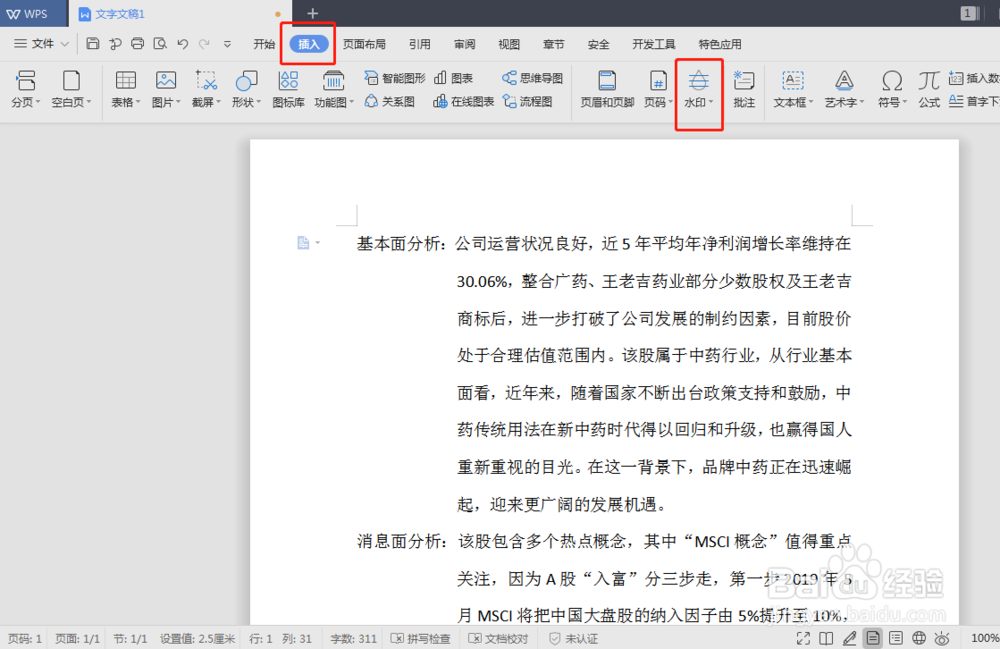
3、点击“水印”按钮,进入水印设置界面。我们可以看到,里面有“自定义水印”和“预设水印”2种。

4、“预设水印”,就是系统已经设定好的水印,可以直接选中使用。例如,我们点击“保密”,文档中就出现了“保密”字样的水印。

5、“自定义水印”,就是“预设水印”里面没有符合要求的水印,根据实际需要,需要另行设置的水印。这是可以点击“+”点击添加标志。
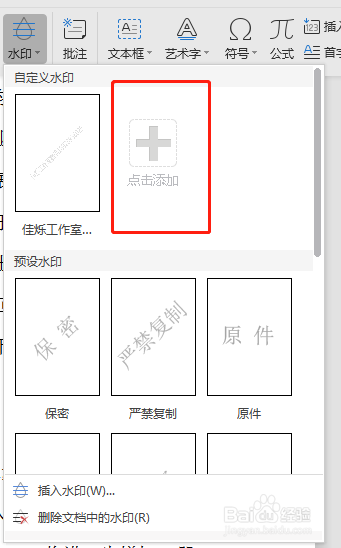
6、点击“+”,进入水印设置界面。里面有“图片水印”和“文字水印”两种。
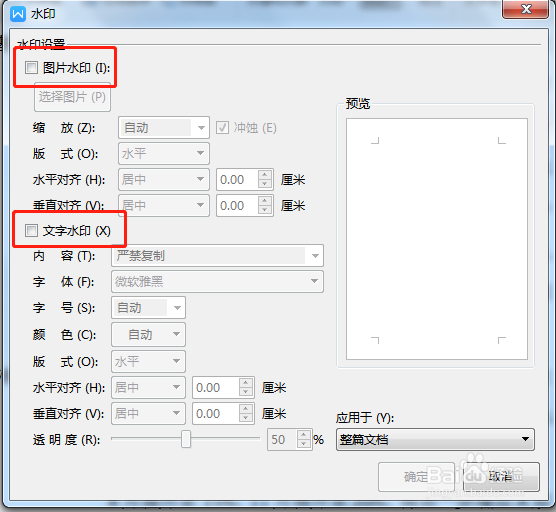
7、这里以“文字水印”为例进行讲解。勾选“文字水印”,在“内容”栏输入要添加的水印文字,比如“百度经验”,然后根据需要,再对下面的“字体”、“字号”、“颜色”等选项进行进一步的设置。其效果可以看右边的“预览”框。最后点击右下角“确定”按钮。
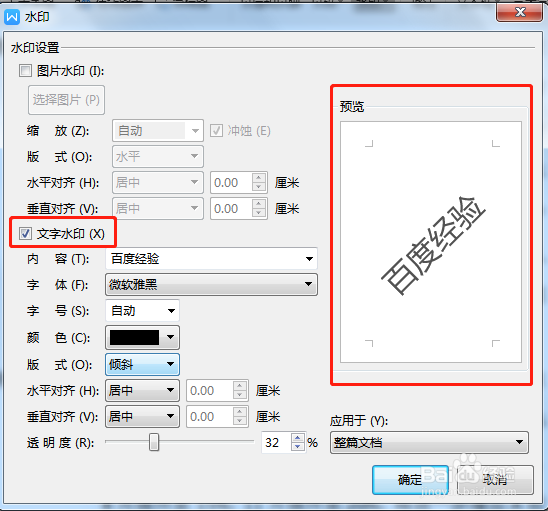
8、再回到水印设置“自定义”栏,我们看到完成的“百度经验”水印模板,鼠标单击,文档中就添加了这个水印。
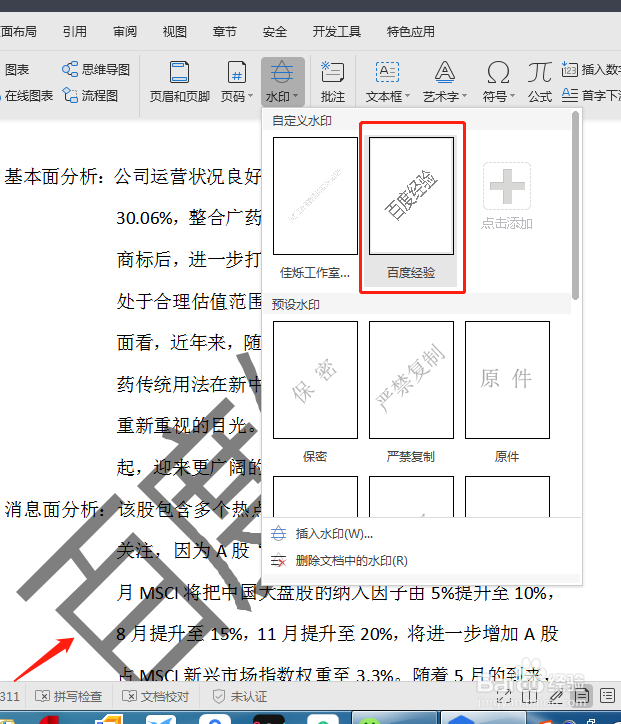
9、如果对水印不满意,也可以点击底部的“删除文档中的水印”,或者鼠标右击制定好的水印模板,在弹出的对话框中,选中“编辑水印”,重新定义水印。
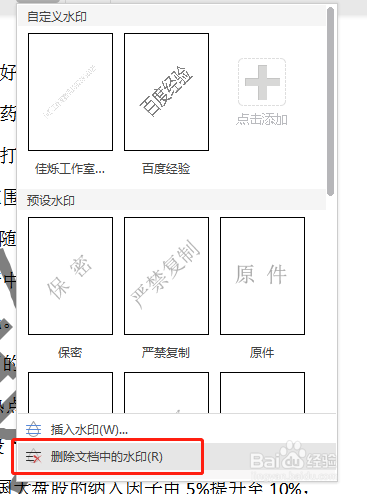

声明:本网站引用、摘录或转载内容仅供网站访问者交流或参考,不代表本站立场,如存在版权或非法内容,请联系站长删除,联系邮箱:site.kefu@qq.com。
阅读量:123
阅读量:137
阅读量:120
阅读量:183
阅读量:175